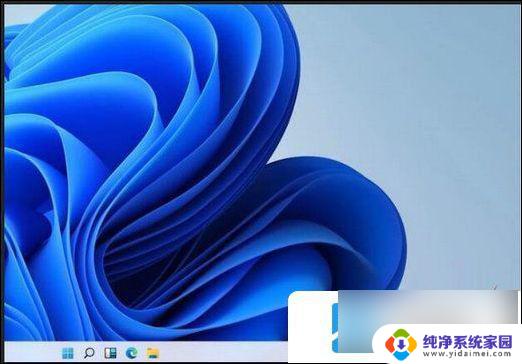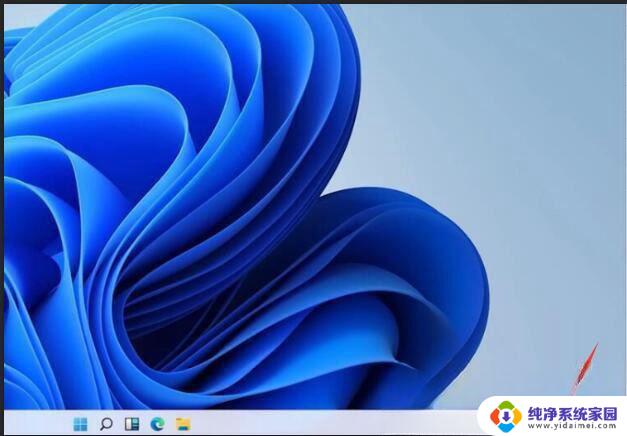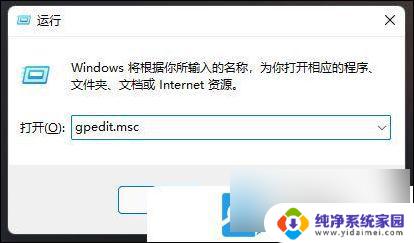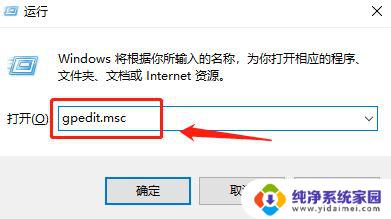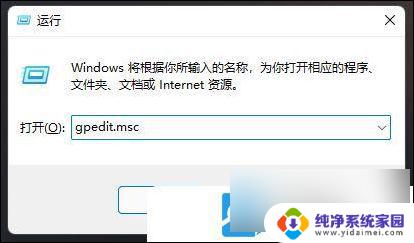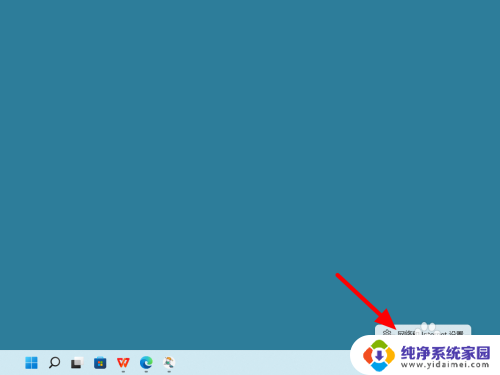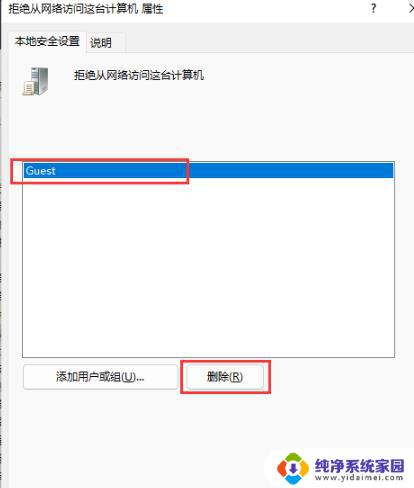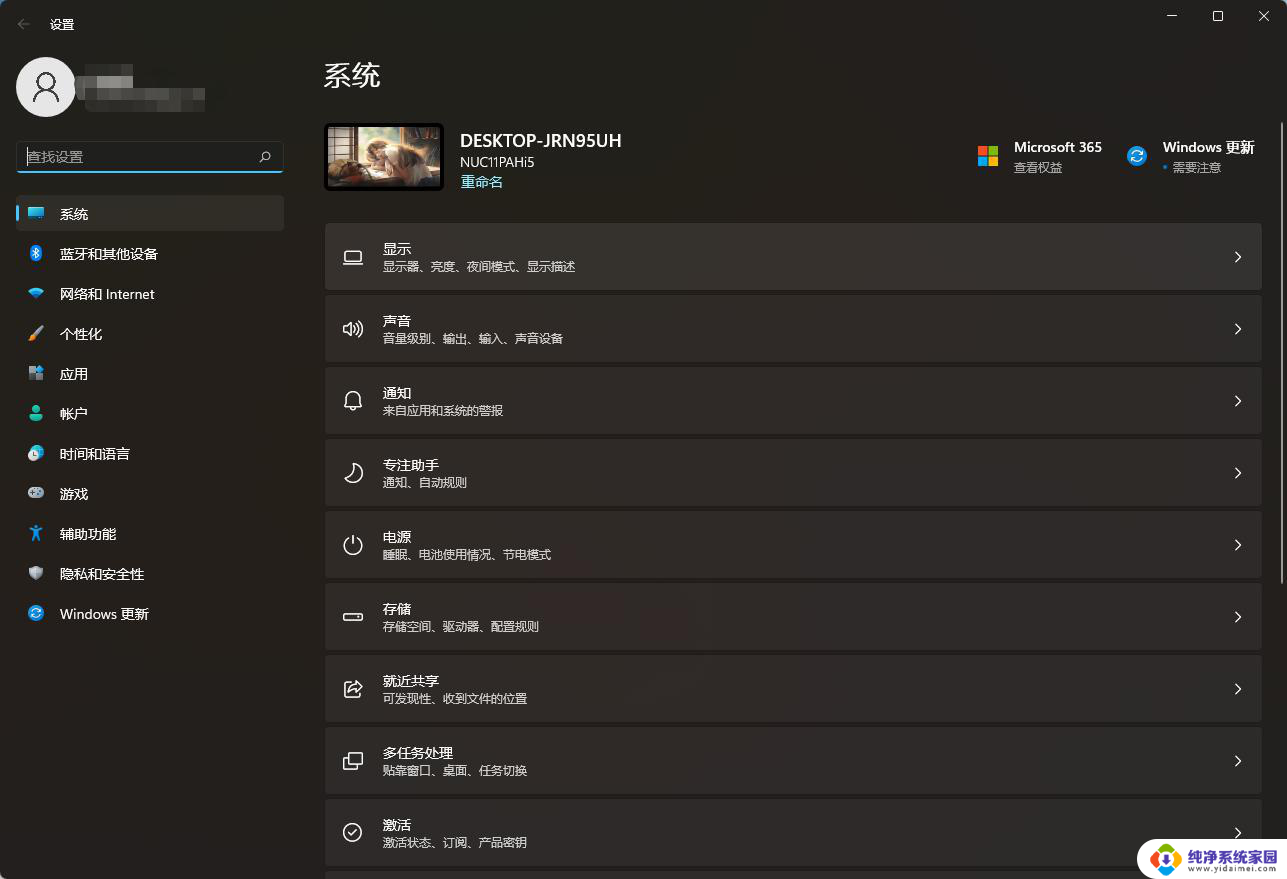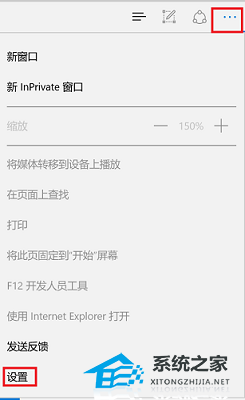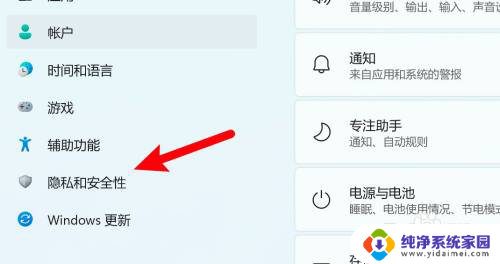win11本机不能被访问 Windows11无网络访问权限无法连接网络
更新时间:2025-01-19 18:01:17作者:yang
近日许多Win11用户反映在使用系统时遇到了一些问题,其中最为突出的是本机无法被访问、无网络访问权限和无法连接网络的情况,这些问题严重影响了用户的正常使用体验,让人们对Win11系统的稳定性和可靠性产生了质疑。针对这些问题,专家们正在积极研究解决方案,希望尽快找到解决办法,让用户能够顺利地使用Win11系统。
win11本机不能被访问:
1、右键点击网络图标,打开网络和Internet设置。
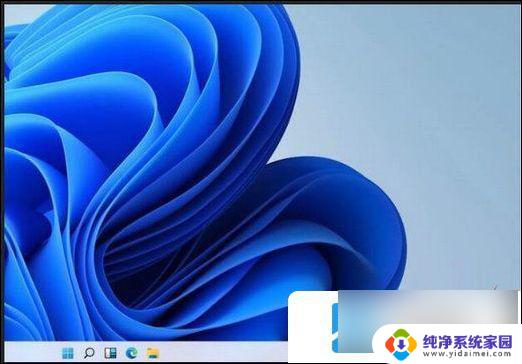
2、点击更改适配器选项,右键点击以太网,点击属性。
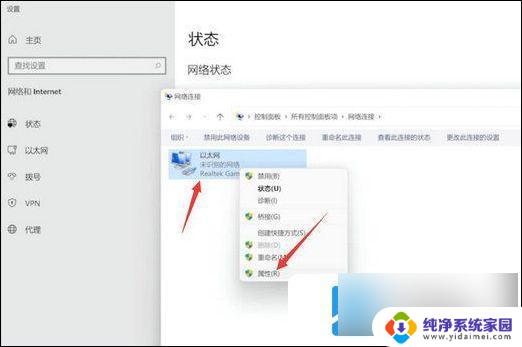
3、选择Internet协议版本4,点击属性。
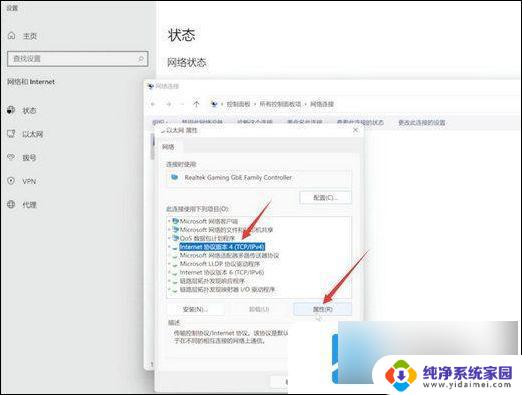
4、勾选自动获得IP地址,勾选自动获得DNS服务器地址,点击确定即可。
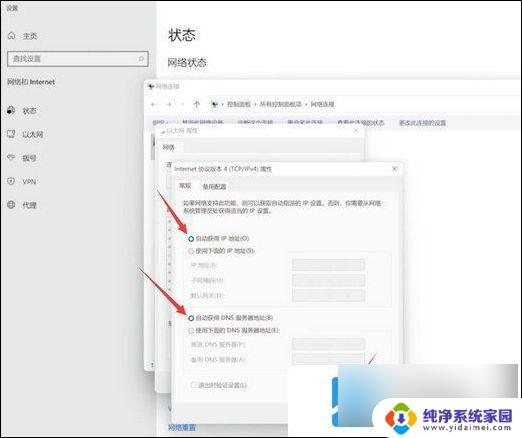
以上就是win11本机不能被访问的全部内容,还有不清楚的用户就可以参考一下小编的步骤进行操作,希望能够对大家有所帮助。